========================================
목차
- Step 1: Make.com 접속하기 🌐
- Step 2: 새로운 시나리오 생성하기 🆕
- Step 3: ChatGPT와 구글 시트 연동하기 🤖
- Step 4: 프롬프트 설정하기 ✍️
- Step 5: 구글 시트에 데이터 저장하기 📊
- Step 6: 시나리오 실행하기 ▶️
- Step 7: 결과 확인하기 ✅
- 결론 📝
https://www.youtube.com/watch?v=HQp7-YfNBbo
Step 1: Make.com 접속하기 🌐
자동화를 시작하기 위해 먼저 Make.com에 접속합니다. 우측 상단의 로그인 버튼을 클릭하여 로그인하세요. 이미 계정이 있다면 자동으로 로그인이 될 것입니다.
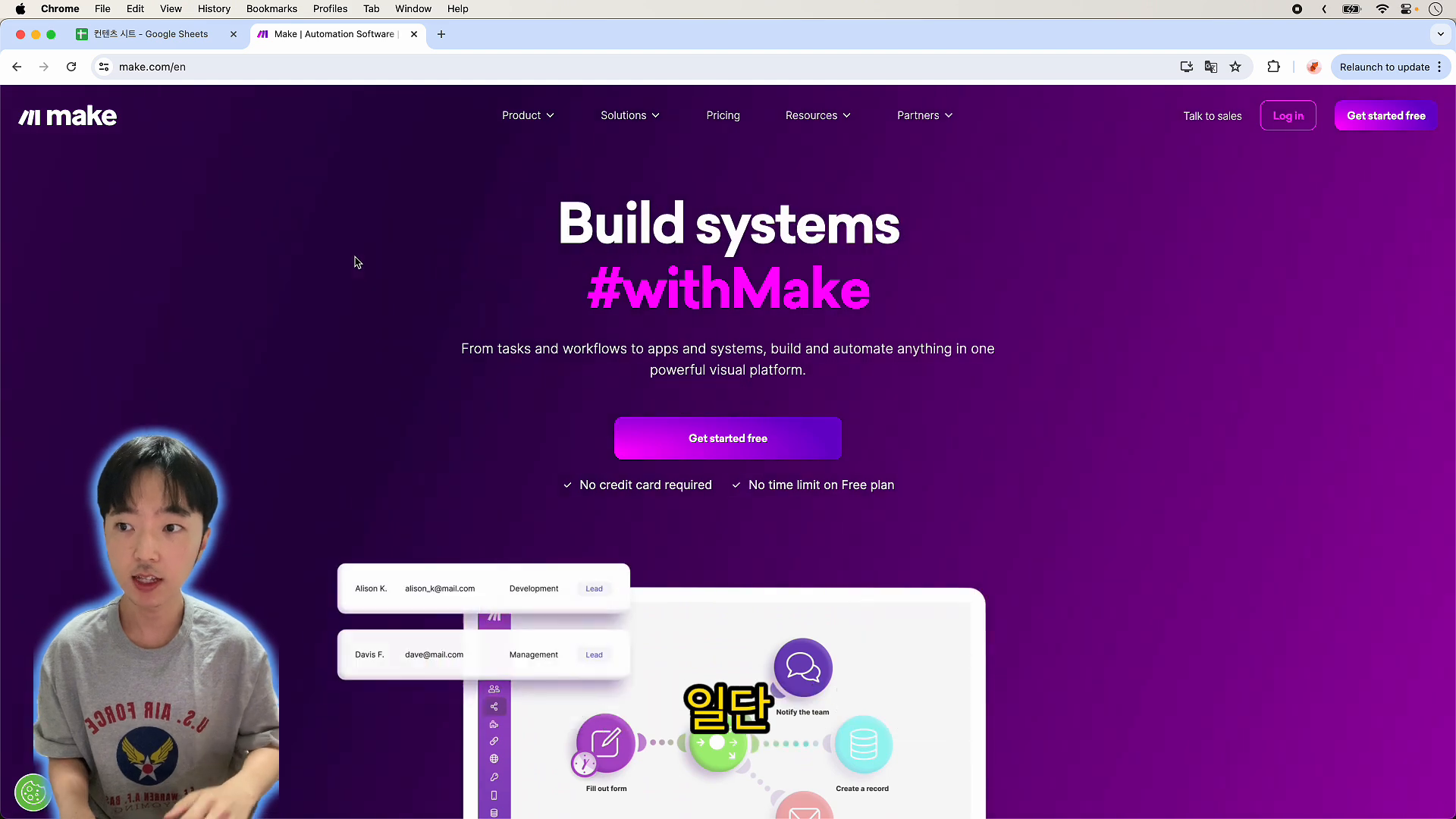
Step 2: 새로운 시나리오 생성하기 🆕
로그인 후 "Organization"이라는 개념이 나타납니다. 여기서 새로운 시나리오를 생성해야 합니다. 우측 상단의 "Create New Scenario" 버튼을 클릭하세요.
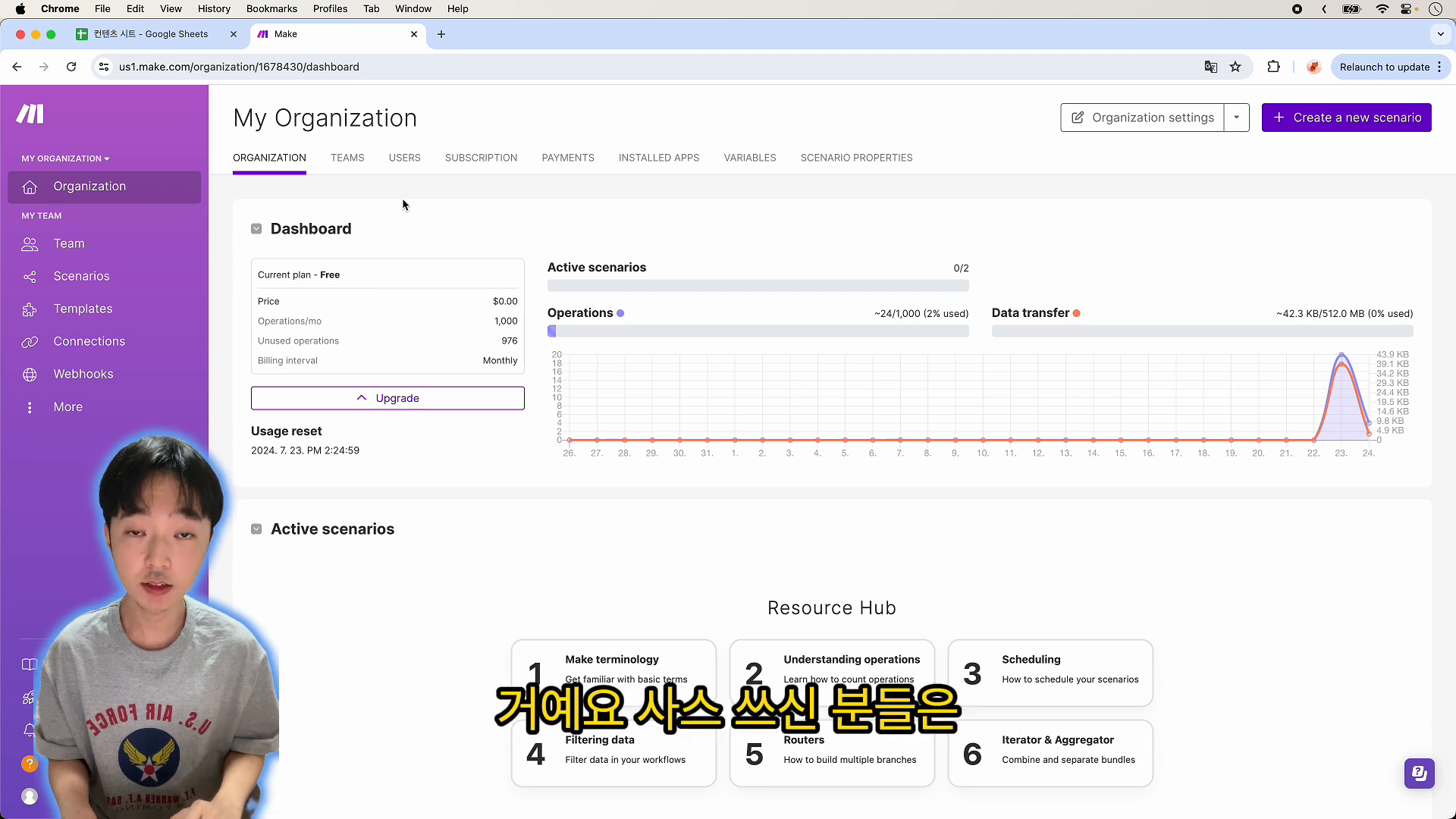
Step 3: ChatGPT와 구글 시트 연동하기 🤖
새로운 시나리오를 생성한 후, ChatGPT와 구글 시트를 연동할 것입니다. "Creator completion"을 선택하고, OpenAI 계정의 API 키를 발급받아야 합니다. API 키를 Make에 입력하여 계정을 연동하세요.
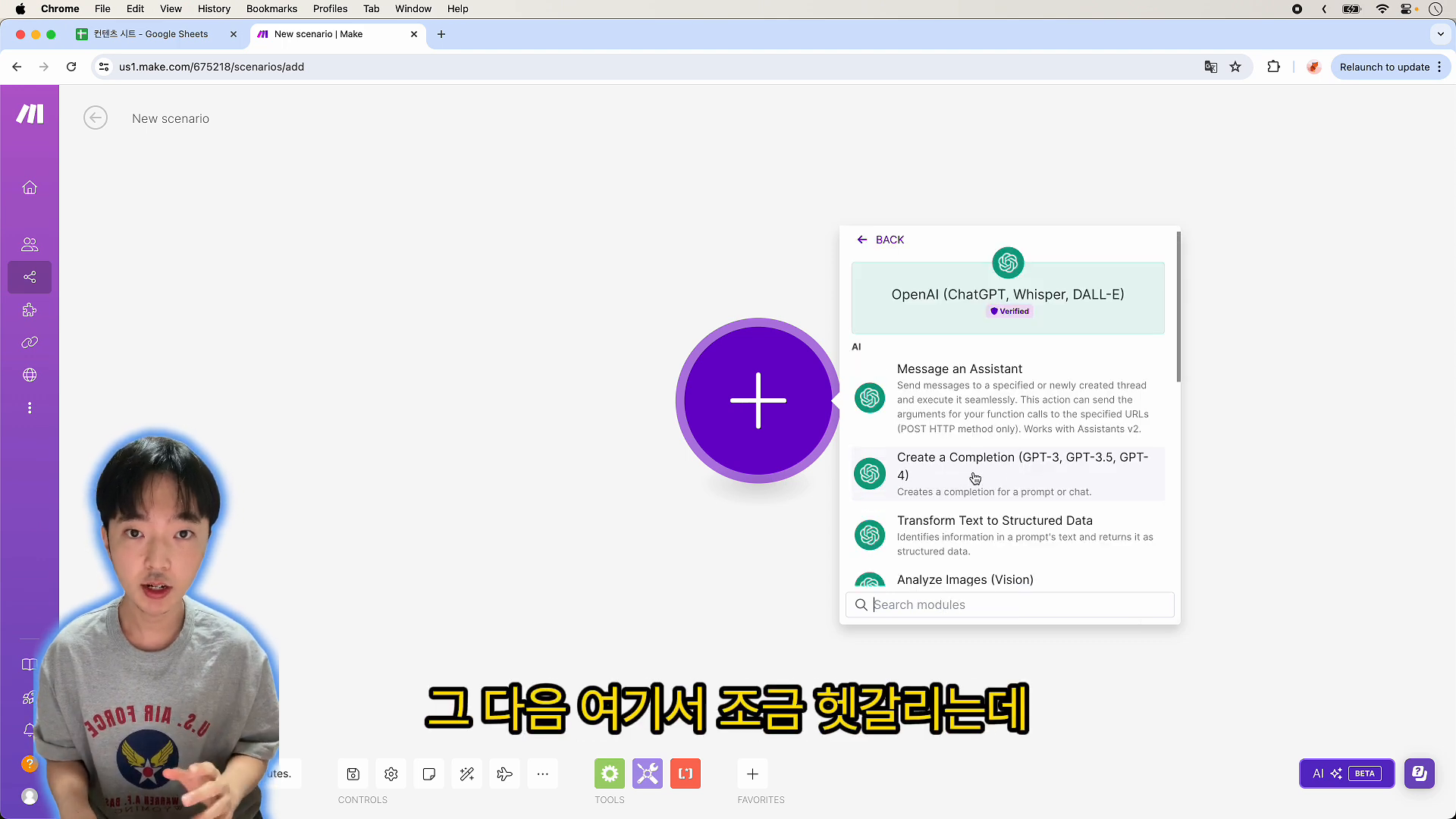
Step 4: 프롬프트 설정하기 ✍️
OpenAI 계정을 연동한 후, 프롬프트를 설정해야 합니다. "End Message"를 클릭하고, "User"로 설정한 후 원하는 질문을 입력하세요. 예를 들어, "오늘 저녁 메뉴를 추천해줘"라고 입력할 수 있습니다.
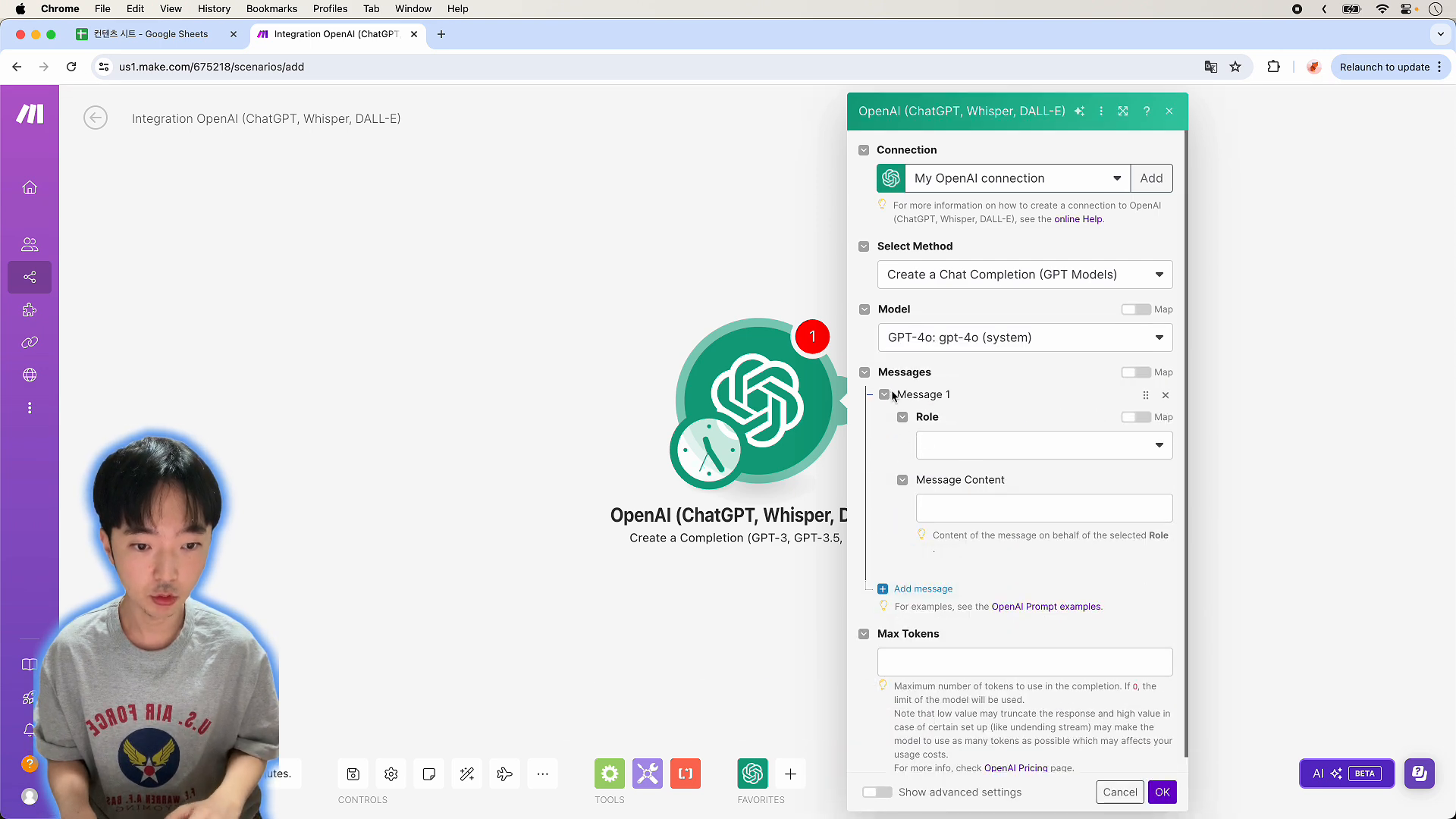
Step 5: 구글 시트에 데이터 저장하기 📊
프롬프트를 설정한 후, 구글 시트에 데이터를 저장할 차례입니다. "Add a row"를 선택하고, 구글 계정과 연동하여 구글 시트에 데이터를 저장합니다. 시트 이름과 컬럼 값을 설정하세요.
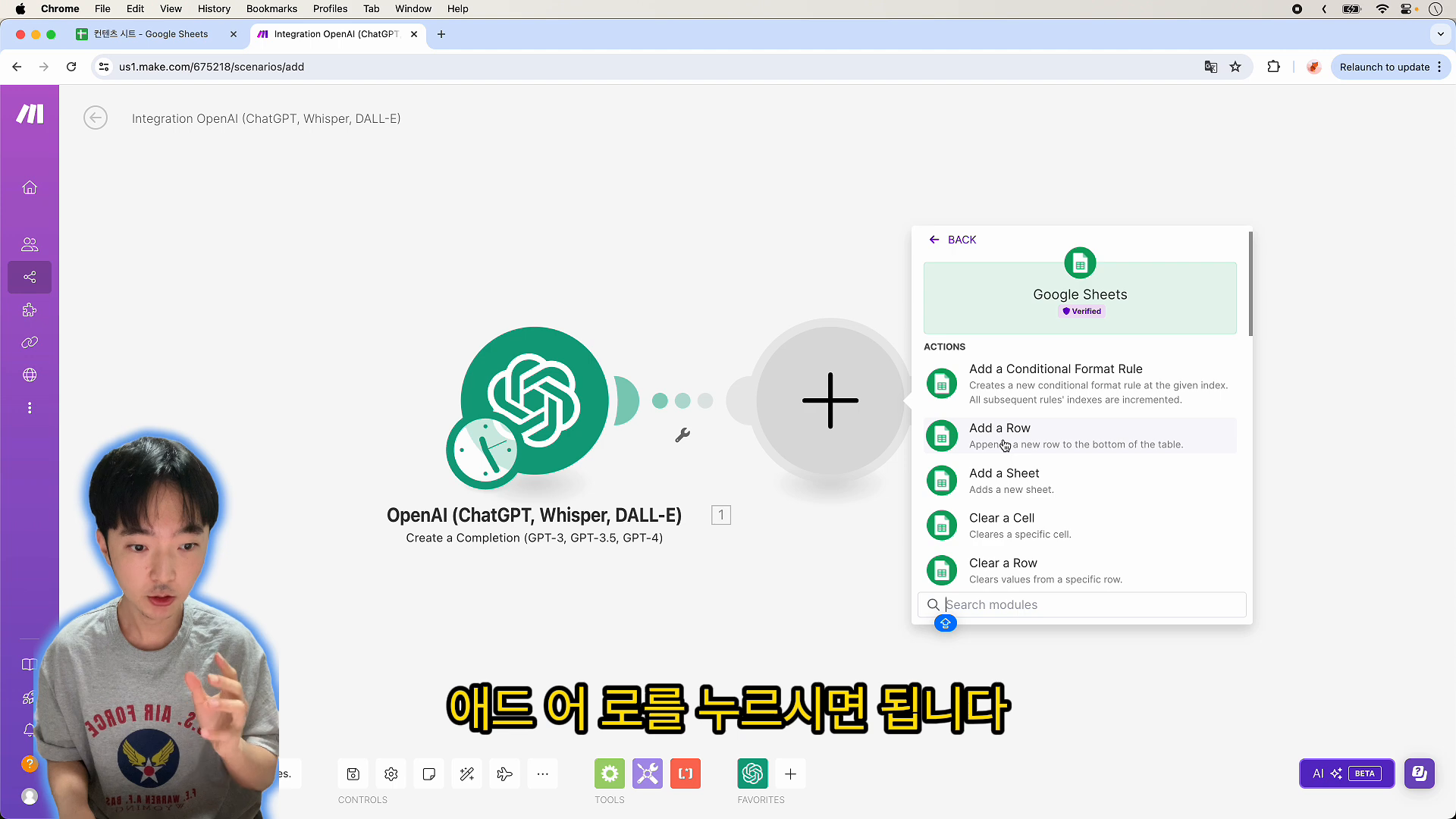
Step 6: 시나리오 실행하기 ▶️
모든 설정이 완료되면, 좌측 하단의 재생 버튼을 눌러 시나리오를 실행합니다. 잠시 기다리면 구글 시트에 데이터가 업데이트 되는 것을 확인할 수 있습니다.
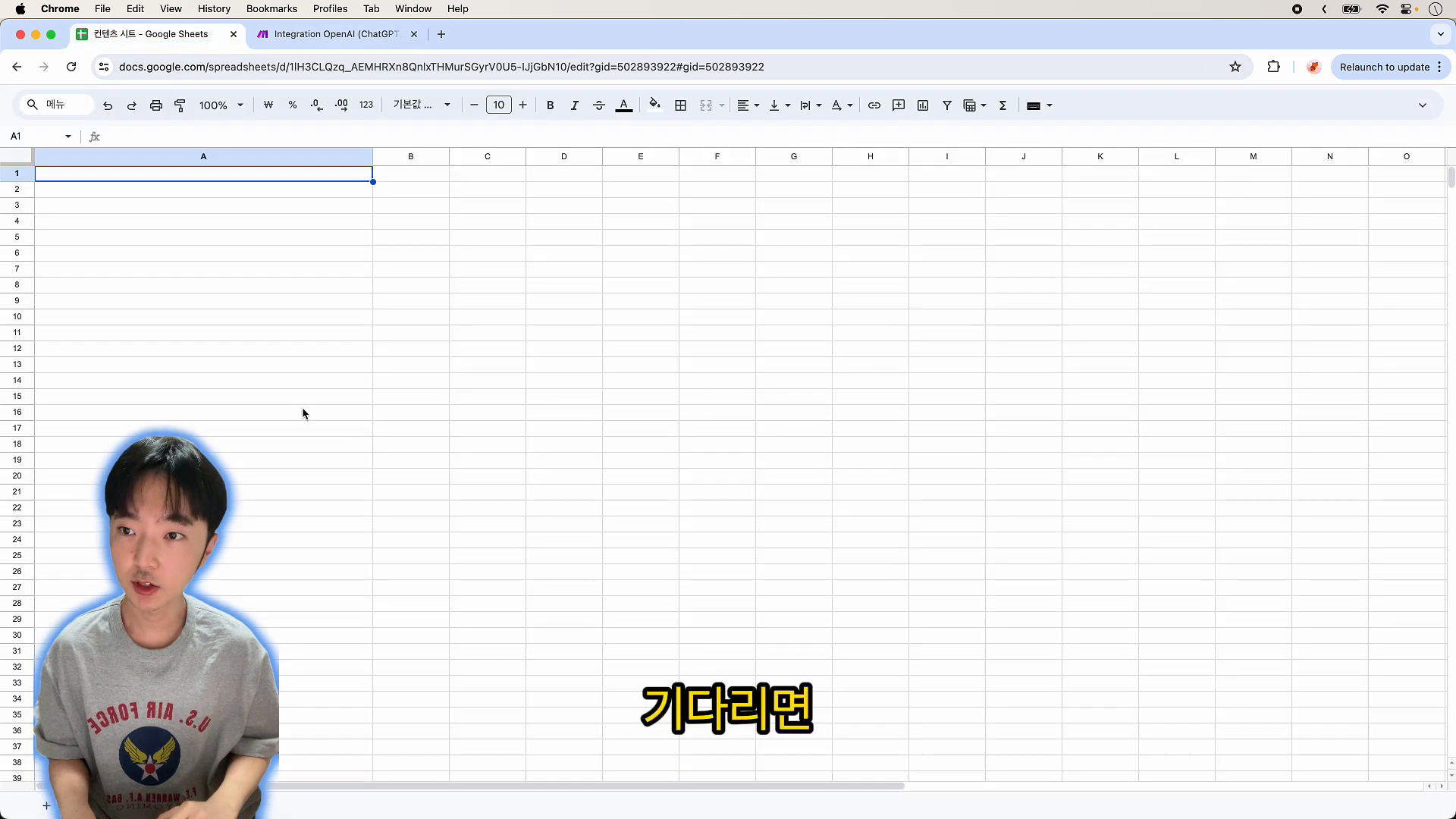
Step 7: 결과 확인하기 ✅
구글 시트에 데이터가 성공적으로 저장되었는지 확인합니다. 이로써 가장 간단한 자동화가 완료되었습니다. 이제 다양한 응용을 통해 더 복잡한 자동화를 시도해보세요!
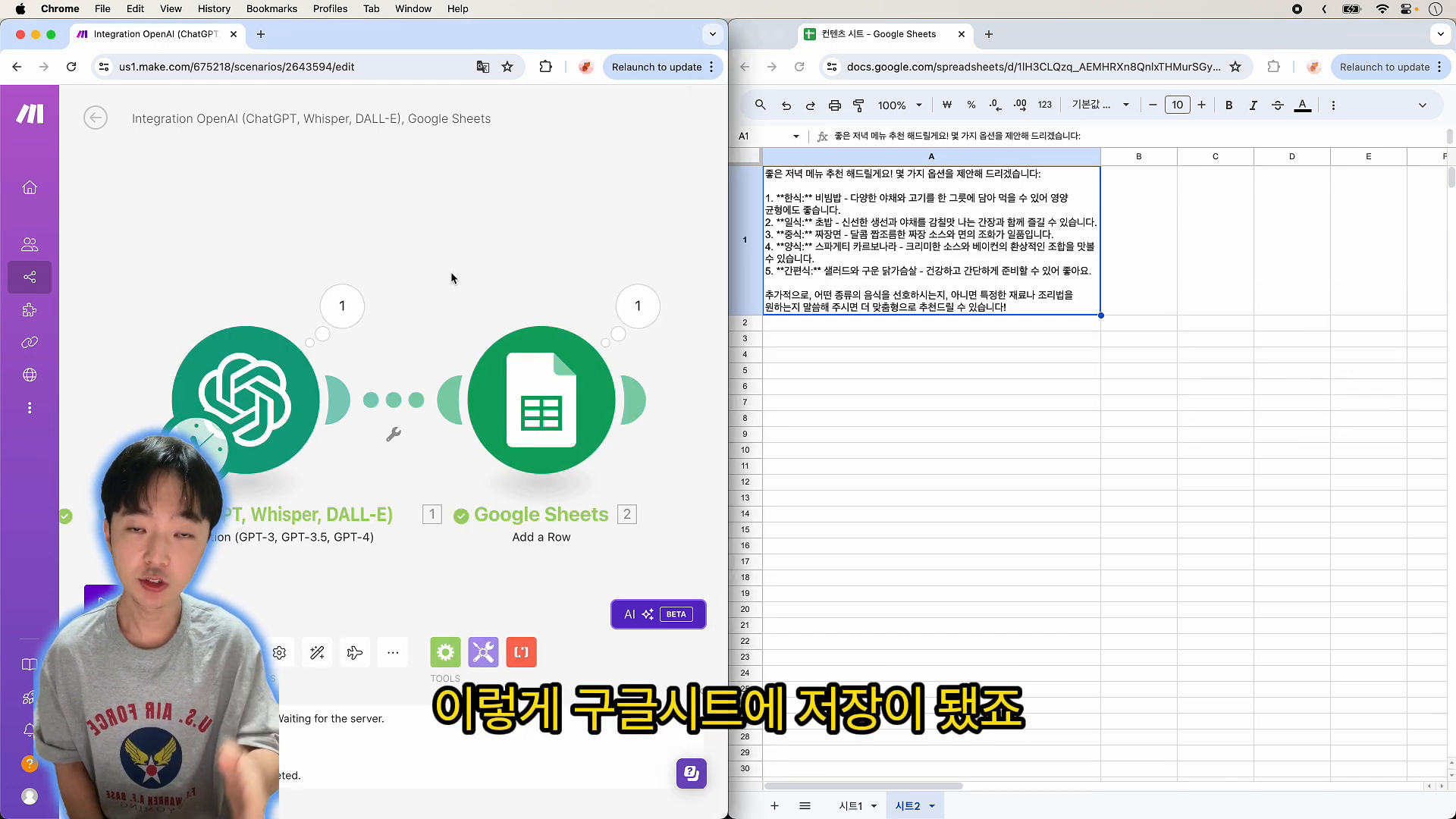
결론 📝
이번 튜토리얼을 통해 Make를 사용하여 ChatGPT와 구글 시트를 연동하는 방법을 배웠습니다. 간단한 자동화를 통해 업무를 더 효율적으로 처리할 수 있습니다. 다음 영상에서는 더 복잡한 자동화 예제를 다룰 예정이니, 구독하고 기다려주세요!
'IT' 카테고리의 다른 글
| 초간단 AI활용 상세페이지 만들기: 2024년 기술 총정리 (0) | 2024.07.17 |
|---|---|
| 챗GPT를 활용하여 1일 1콘텐츠 쉽게 만드는 비법 (0) | 2024.07.17 |
| Lecture 05: Q-learning을 활용한 비결정론적 세계에서의 학습 (0) | 2024.07.17 |
| Lab 4: Q-learning을 활용한 Exploration and Exploitation와 할인된 보상 discounted reward 최적화 (0) | 2024.07.17 |
| OpenAI GYM 환경을 이용한 강화 학습 실습 (0) | 2024.07.17 |
댓글